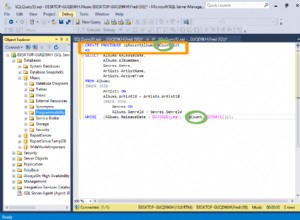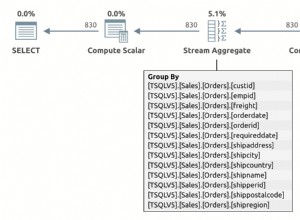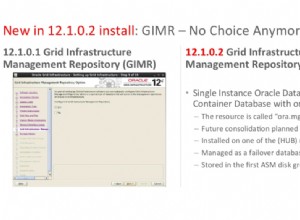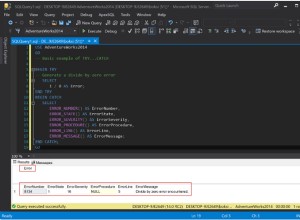SQLcl to narzędzie wiersza poleceń do pracy z bazą danych Oracle. Jest dostępny w wielu głównych systemach operacyjnych, w tym MacOS.
Oto krótkie podsumowanie kroków, których użyłem do zainstalowania SQLcl na Macu.
Uwaga:jeśli planujesz również instalację SQL Developer, nie musisz instalować SQLcl osobno. SQL Developer jest dostarczany z kopią SQLcl. W takim przypadku możesz uruchomić SQLcl zaraz po zainstalowaniu programu SQL Developer. Jednak wersja może być inna – musisz sprawdzić wersję z najnowszą dostępną.
Możesz także dodać jego folder do zmiennej PATH (patrz nagłówek „Dodaj do ścieżki” poniżej).
Warunek wstępny
SQLcl wymaga posiadania co najmniej Java Runtime Engine (JRE) 8.
Jeśli nie masz pewności, czy go masz lub w jakiej to wersji, otwórz okno Terminal i uruchom następujące polecenie:
java -versionW moim przypadku zwraca:
java version "1.8.0_291" Java(TM) SE Runtime Environment (build 1.8.0_291-b10) Java HotSpot(TM) 64-Bit Server VM (build 25.291-b10, mixed mode)
Jeśli Twoja wersja Java zaczyna się od 1.8 , możesz już iść.
Jeśli nie, możesz pobrać JRE z witryny Java.
Pobierz SQLcl
Najpierw pobierz SQLcl ze strony internetowej Oracle.
Po pobraniu otwórz plik .zip plik:
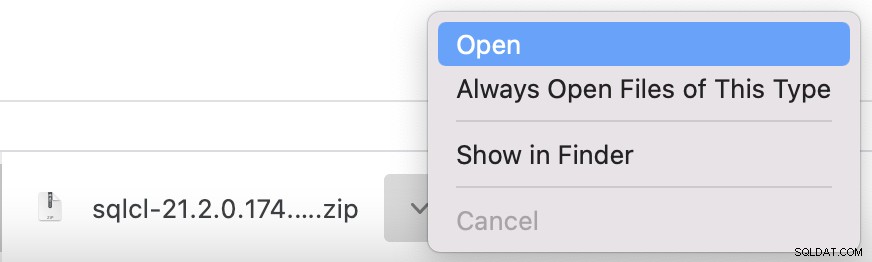
To wyodrębnia folder o nazwie sqlcl który zawiera różne inne foldery i pliki.
Jeśli sqlcl folder znajduje się w Twoich Pobranych folderu, możesz przenieść go w inne miejsce. Możesz na przykład przenieść go do swoich Aplikacji folder.
Gdy to zrobisz, możesz uruchomić SQLcl, otwierając okno Terminal i wprowadzając pełną ścieżkę, a następnie domyślną nazwę użytkownika i hasło:
/Applications/sqlcl/bin/sql hr/oracle
W tym przypadku /Applications/sqlcl/bin/sql to pełna ścieżka, hr to nazwa użytkownika, a oracle to hasło. Te poświadczenia zostały utworzone, gdy zainstalowałem Oracle na moim Macu przy użyciu maszyny wirtualnej Oracle DB Developer.
Jeśli połączy się pomyślnie, powinieneś zobaczyć coś takiego:
SQLcl: Release 21.2 Production on Sun Jul 11 11:22:20 2021 Copyright (c) 1982, 2021, Oracle. All rights reserved. Last Successful login time: Sun Jul 11 2021 11:22:21 +10:00 Connected to: Oracle Database 19c Enterprise Edition Release 19.0.0.0.0 - Production Version 19.3.0.0.0 SQL>
Możesz teraz zacząć używać SQLcl, wpisując w wierszu polecenia SQL i inne polecenia.
Jeśli jednak planujesz często używać SQLcl, prawdopodobnie będziesz chciał dodać go do zmiennej PATH, aby móc go uruchomić bez konieczności podawania pełnej ścieżki.
Dodaj do PATH
Ta część jest opcjonalna, ale znacznie ułatwi uruchomienie SQLcl.
Większość nowoczesnych komputerów Mac używa ZSH po otwarciu Terminala. W takim przypadku możesz dodać do swojej zmiennej PATH w następujący sposób:
code ~/.zshrc
Używa mojej aplikacji Visual Studio Code do otwierania pliku o nazwie zshrc w moim katalogu domowym. Jeśli jeszcze nie istnieje, zostanie utworzony.
Jeśli nie masz kodu VS, spróbuj wykonać następujące czynności:
vi ~/.zshrcSpowoduje to otwarcie pliku w edytorze vi.
Możesz też użyć wybranego przez siebie edytora.
Po otwarciu dodaj w osobnym wierszu:
export PATH="/Applications/sqlcl/bin:$PATH"Jeśli masz go w innym folderze, zmień odpowiednio ścieżkę.
Po zapisaniu pliku możesz teraz uruchomić SQLcl, otwierając okno Terminal i wpisując:
sql hr/oracleWłaściwie możesz nawet użyć tego:
sqlW takim przypadku zostaniesz poproszony o podanie nazwy użytkownika i hasła.
Możesz także zmienić nazwę sql plik do sqlcl lub cokolwiek innego, jeśli wolisz.
Jeśli używasz starszego komputera Mac lub wolisz używać BASH zamiast ZSH, prawdopodobnie będziesz musiał edytować .bash_profile plik zamiast .zshrc .
W takim przypadku użyj następującego polecenia, aby otworzyć .bash_profile plik:
code ~/.bash_profileLub użyj vi lub innego edytora, jeśli wolisz.
Dodaj ścieżkę i zapisz zmiany.
Gdy to zrobisz, możesz otworzyć SQLcl, jak wskazano powyżej.